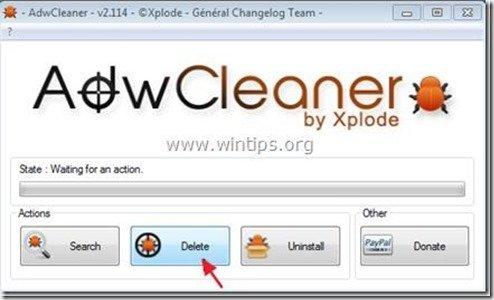Obsah
"WeLoveFilms toolbar" od "WeLoveFilms" je škodlivý adware a únosce prohlížeče, který upravuje nastavení internetového vyhledávání, mění domovskou stránku internetu na " search.conduit.com ", provádí přesměrování při procházení a zobrazuje škodlivá vyskakovací okna a reklamy od neznámých dodavatelů. Panel nástrojů WeLoveFilms je užitečný panel nástrojů, který uživatelům poskytuje okamžitý přístup k nejlepším WeLoveFilms komunitní webové stránky.
Ale po WeLoveFilms Toolbar nainstalovaný v počítači, zpomaluje činnost počítače a po infikování počítače " WeLoveFilms " škodlivé programy.
" Panel nástrojů WeLoveFilms " instalační program je přiložen k jiným instalačním programům svobodného softwaru, a proto je třeba při instalaci svobodného softwaru do počítače vždy dávat pozor.
Odstranění " Panel nástrojů WeLoveFilms " & "WeLoveFilms" nastavení vyhledávání z počítače, postupujte podle následujících pokynů:

Jak odstranit software "WeLoveFilms" z počítače:
Krok 1. Odinstalujte aplikace nainstalované z "WeLoveFilms " z ovládacího panelu.
1. Chcete-li to provést, přejděte na Start > Ovládací panely .
{ Start > Nastavení > Ovládací panel . (Windows XP)}

2. Dvojitým kliknutím otevřete " Přidat nebo odebrat programy ", pokud máte systém Windows XP nebo
“ Programy a funkce ", pokud máte systém Windows 8, 7 nebo Vista.
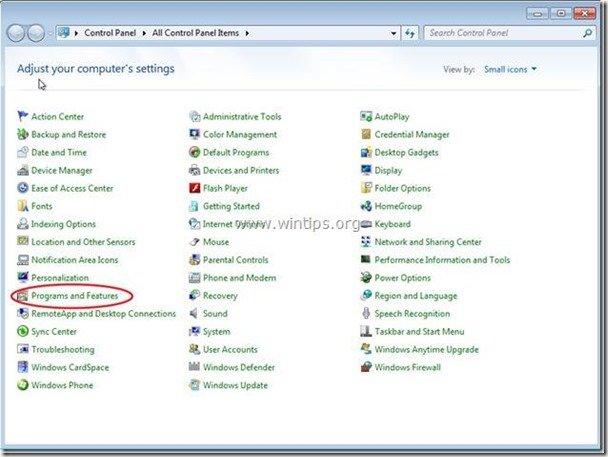
3. V seznamu programů najděte a Odebrání/odinstalování těchto aplikací:
a. Panel nástrojů WeLoveFilms (Autor: WeLoveFilms)
Upozornění*: Na adrese WeLoveFilms Toolbar odinstalovat okno, klikněte na " No " (Nezachovávat aktuální nastavení prohlížeče).
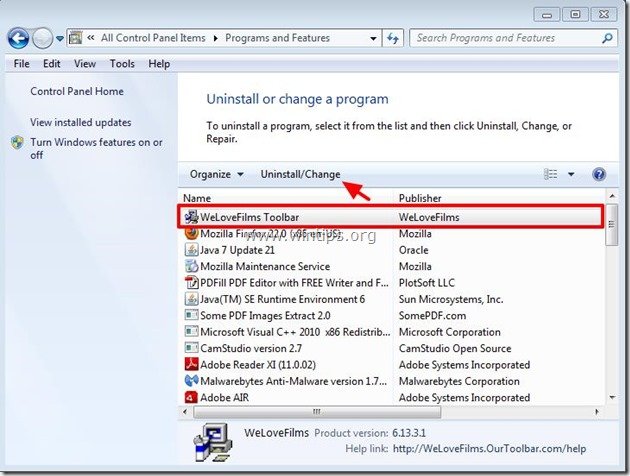
Krok 2. Odstranění " WeLoveFilms Toolbar " a obnovte nastavení internetového prohlížeče.
Internet Explorer, Google Chrome, Mozilla Firefox
Internet Explorer
Jak odstranit " WeLoveFilms " Panel nástrojů z aplikace Internet Explorer a obnovit nastavení vyhledávání IE.
1. Otevřete aplikaci Internet Explorer a poté otevřete " Možnosti připojení k internetu ”.
Chcete-li to provést, zvolte v nabídce souborů IE možnost " Nástroje " > " Možnosti připojení k internetu ”.
Upozornění*: V nejnovějších verzích IE stiskněte tlačítko " Zařízení " ikona  vpravo nahoře.
vpravo nahoře.
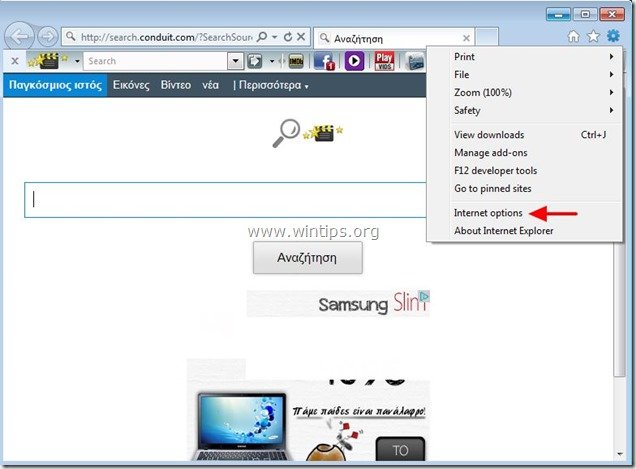
2. Klikněte na " Pokročilé ".

3. Vyberte si " Obnovení ”.

4. Zaškrtněte (povolte) " Odstranění osobních nastavení " a vyberte možnost " Obnovení ”.

5. Po dokončení resetování stiskněte tlačítko " Zavřít " a poté vyberte možnost " OK " ukončíte možnosti aplikace Internet Explorer.

6. Restartujte prohlížeč.
7. Znovu otevřete Internet Explorer a v nabídce souborů IE vyberte možnost " Nástroje " > " Správa doplňků ”.
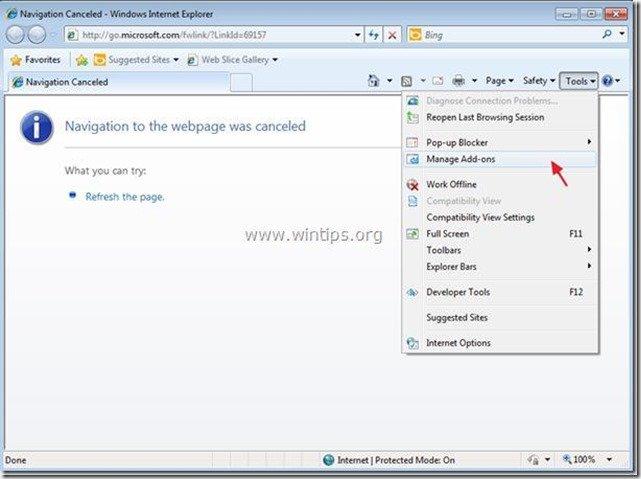
8. Vyberte "Panely nástrojů a rozšíření". na levém panelu a potom zakázat vše " Panel nástrojů WeLoveFilms" rozšíření .
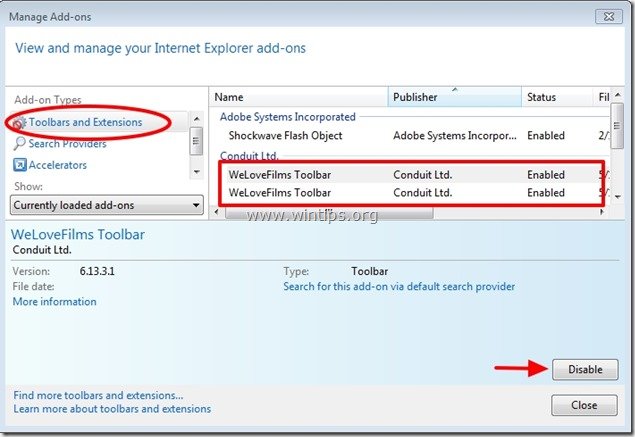
9. Klikněte na " Poskytovatelé vyhledávání " v levém podokně. Nejprve vyberte a " Nastavit jako výchozí " jiný vyhledávač než " WeLoveFilms Přizpůsobené webové vyhledávání ”.
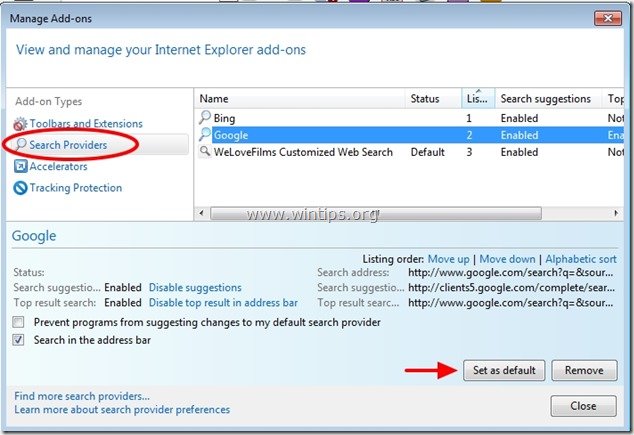
10. Poté vyberte možnost " WeloveFilms Přizpůsobené webové vyhledávání " a klikněte na tlačítko Odstranění adresy .
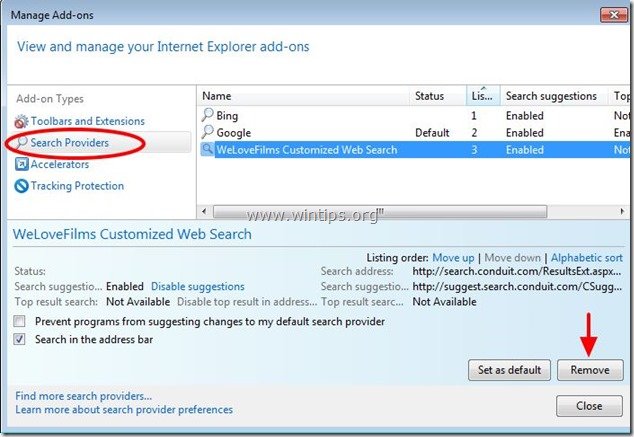
9. Zavřete všechna okna aplikace Internet Explorer a přejděte ke kroku 3 .
Google Chrome
Jak odstranit " WeLoveFilms " Panel nástrojů z prohlížeče Google Chrome a obnovit nastavení vyhledávání v prohlížeči Chrome.
1. Otevřete Google Chrome a přejděte do nabídky Chrome  a vyberte možnost " Nastavení ".
a vyberte možnost " Nastavení ".
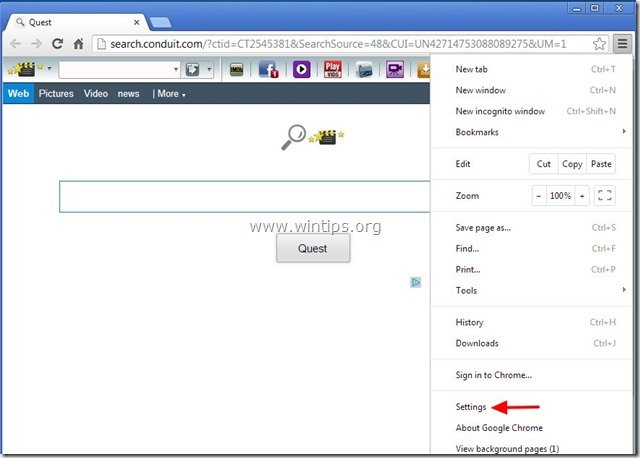
2. Najděte " Při spuštění " a vyberte možnost " Nastavení stránek ".
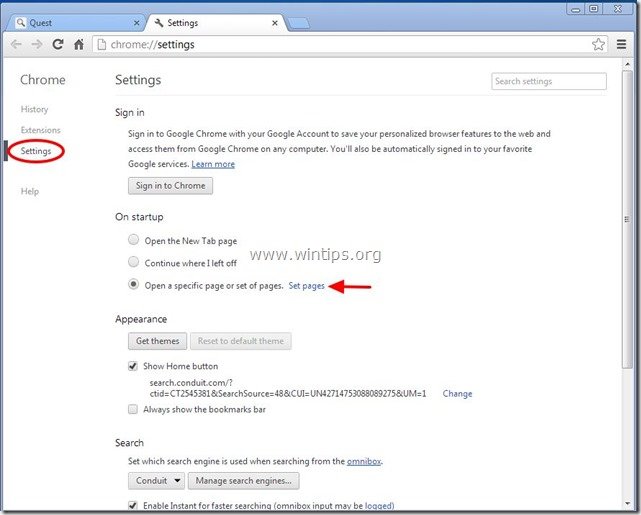
3. Vymazat " search.conduit.com " ze spouštěcích stránek stisknutím tlačítka " X " vpravo.
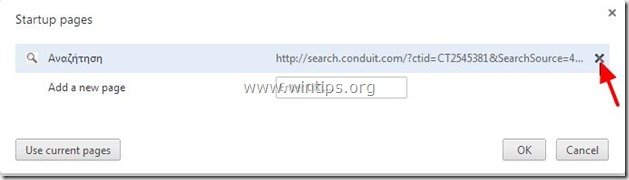
4. Nastavte preferovanou úvodní stránku (např. http://www.google.com) a stiskněte " OK ".
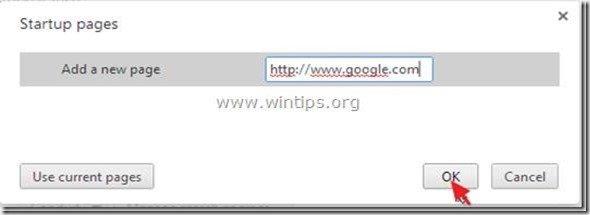
5. Pod " Vzhled ", zaškrtněte políčko " Zobrazit tlačítko Domů " a vyberte možnost " Změna ”.
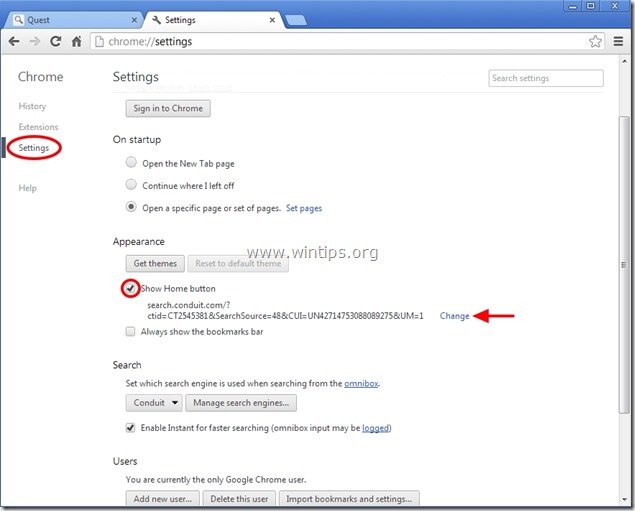
6. Vymazat " search.conduit.com " záznam z " Otevřete tuto stránku ".
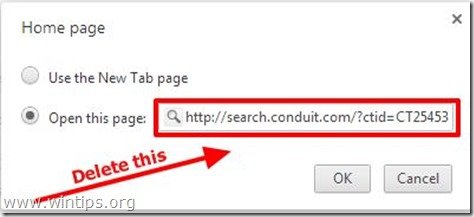
7. Typ (pokud chcete) vámi preferované webové stránky se otevře po stisknutí tlačítka " Domovská stránka " (např. www.google.com) nebo nechte toto pole prázdné a stiskněte tlačítko " OK ”.
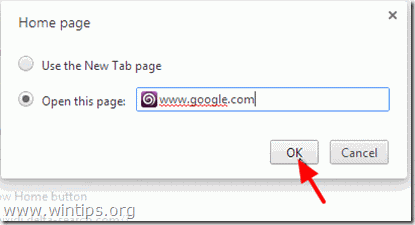
5. Přejít na " Vyhledávání " a vyberte možnost " Správa vyhledávačů ".
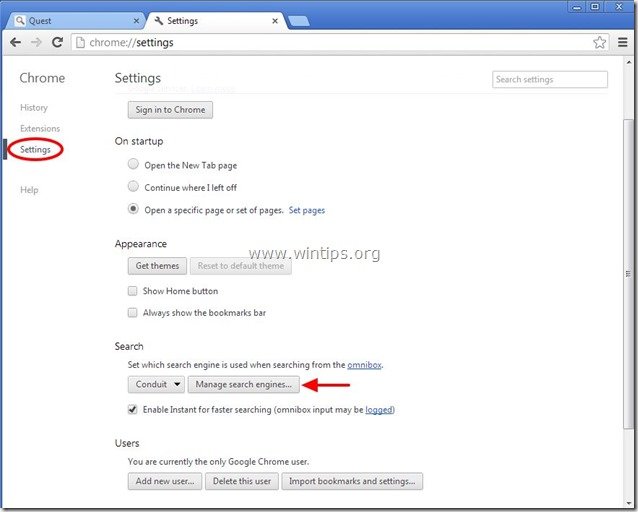
6. Zvolte preferovaný výchozí vyhledávač (např. vyhledávání Google) a stiskněte " Udělat výchozí ".
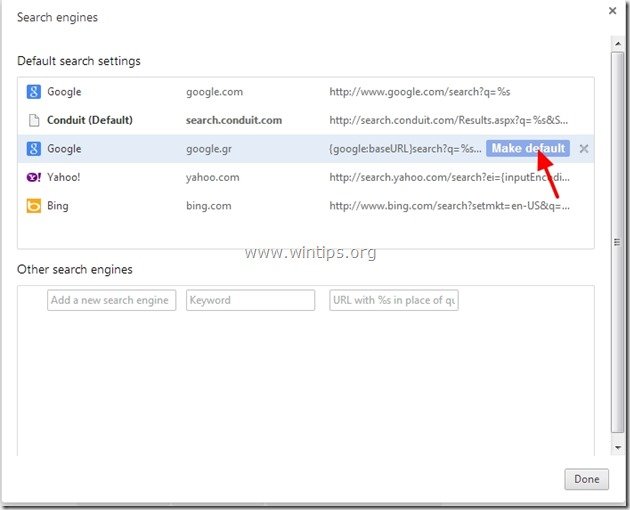
7. Poté vyberte možnost " search.conduit.com" vyhledávač a odstranit ji stisknutím tlačítka " X " vpravo. Vyberte " OK " zavřít " Vyhledávače " okno.
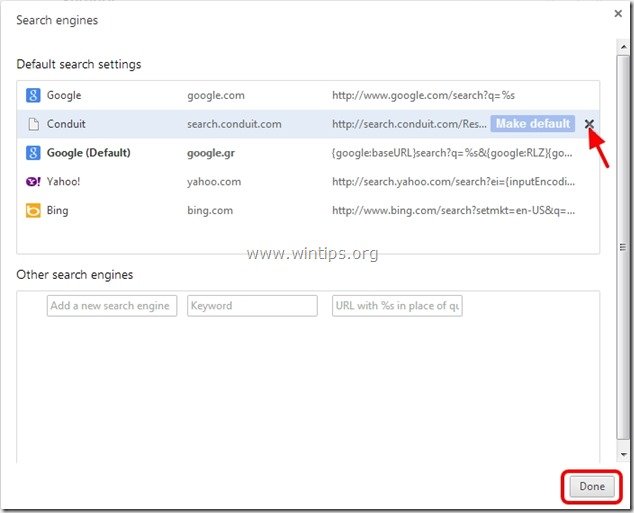
8. Vyberte si " Rozšíření " vlevo.

9. V " Rozšíření " možnosti odstranit "" WeLoveFilms" kliknutím na ikonu recyklace vpravo.
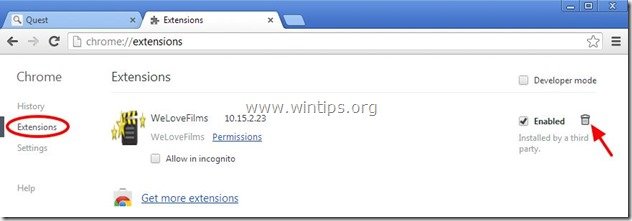
10. Zavřete všechna okna prohlížeče Google Chrome a p r o g r a m Krok 3 .
Mozilla Firefox
Jak odstranit " WeLoveFilms " Panel nástrojů z prohlížeče Mozilla Firefox a obnovit nastavení vyhledávání ve Firefoxu. .
1. Klikněte na " Firefox" tlačítko nabídky v levém horním rohu okna Firefoxu a přejděte na položku na “ Nápověda " > " Informace o řešení problémů ”.
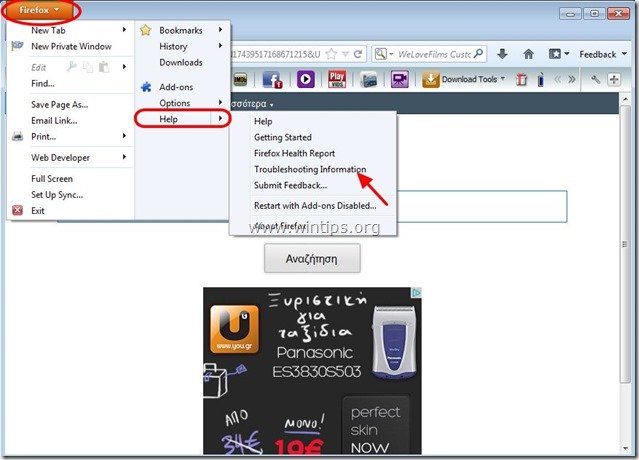
2. V " Informace o řešení problémů ", stiskněte tlačítko " Resetování prohlížeče Firefox " na tlačítko obnovení výchozího stavu prohlížeče Firefox .

3. Tisk " Resetování prohlížeče Firefox " znovu.

4. Po dokončení úlohy resetování se Firefox restartuje.
5. Zavřete všechna okna Firefoxu a přejděte k dalšímu kroku.
6. V nabídce Firefoxu přejděte na " Nástroje " > " Správa doplňků ”.
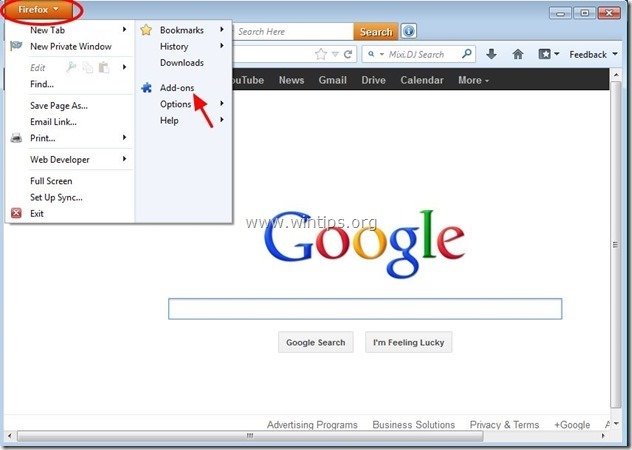
7. Vyberte si "Rozšíření" vlevo a zkontrolujte, zda " WeLoveFilms " rozšíření neexistuje. *
Pokud " WeLoveFilms " existují rozšíření, pak vyberte možnost " WeLoveFilms " a vyberte " Odstranění adresy ”.
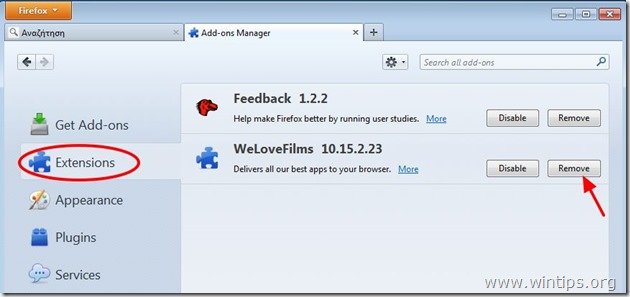
8. Vyberte si " Zásuvné moduly " vlevo a ujistěte se, že " Zásuvný modul Conduit " neexistuje, v opačném případě ji vypněte stisknutím tlačítka " Zakázat ".

9. Zavřete celý Firefox okna a přejděte na další krok .
Krok 3: Vyčistěte zbývající položky registru pomocí programu AdwCleaner.
1. Stáhněte si a uložte nástroj "AdwCleaner" na plochu.
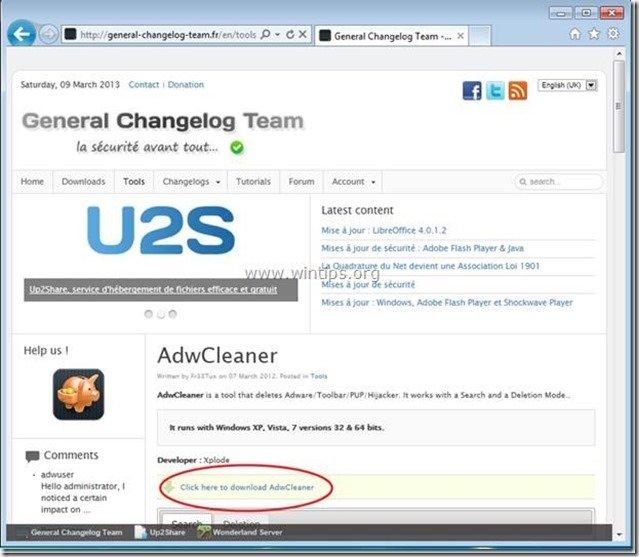
2. Zavřete všechny otevřené programy a Dvojité kliknutí otevřít "AdwCleaner" z pracovní plochy.
3. Tisk " Odstranit ”.
4. Tisk " OK " v okně "AdwCleaner - Informace" a stiskněte " OK " znovu restartovat počítač .
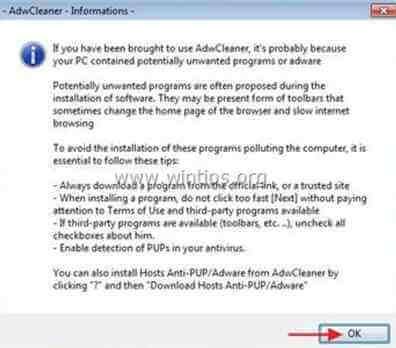
5. Po restartování počítače, zavřít "AdwCleaner" informace (readme) a pokračujte na další krok.
Krok 4. Čištění počítač nezůstane škodlivé hrozby.
Stáhnout a nainstalovat jeden z nejspolehlivějších BEZPLATNÝCH antimalwarových programů současnosti, který vyčistí váš počítač od zbývajících škodlivých hrozeb. Pokud chcete být neustále chráněni před stávajícími i budoucími hrozbami malwaru, doporučujeme vám nainstalovat si Malwarebytes Anti-Malware PRO:
Ochrana MalwarebytesTM
Odstraňuje spyware, adware a malware.
Začněte stahovat zdarma nyní!
*Pokud nevíte, jak nainstalovat a používat " MalwareBytes Anti-Malware ", přečtěte si tyto pokyny.
Poradenství: Chcete-li zajistit, aby byl váš počítač čistý a bezpečný, proveďte úplnou kontrolu programu Malwarebytes' Anti-Malware v nouzovém režimu systému Windows. .*
*Chcete-li přejít do nouzového režimu systému Windows, stiskněte tlačítko " F8 " při spouštění počítače, ještě před zobrazením loga Windows. Když se zobrazí " Nabídka Rozšířené možnosti systému Windows " se zobrazí na obrazovce a pomocí šipek na klávesnici přejděte na položku Nouzový režim a pak stiskněte tlačítko "ENTER “.
Krok 5. Vyčistěte nežádoucí soubory a položky.
Použijte " CCleaner " a přejděte na čistý váš systém z dočasných internetové soubory a neplatné položky registru.*
* Pokud nevíte, jak nainstalovat a používat "CCleaner", přečtěte si tyto pokyny .
Krok 6. Restartujte počítač, aby se změny projevily, a proveďte úplnou kontrolu antivirovým programem.

Andy Davis
Blog správce systému o Windows